Ya sea antes de enviar la copia real de su proyecto escolar a sus maestros para su revisión o antes de enviar varios documentos a un colega. La mayoría de nosotros hemos hecho una copia de seguridad de estos documentos importantes en nuestros discos duros al escanearlos. El problema es que a menudo solo tienes una opción para descargar Archivos PDF Cuando intente compartirlo, si tiene varias fotos, no hay una manera perfecta o gratuita. Sin embargo, el método que se detalla a continuación, una vez configurado, le permite combinar imágenes en un archivo PDF al instante. Entonces, veamos cómo puedes hacer eso.

Cómo convertir múltiples imágenes en un documento PDF
Antes de comenzar, necesitará una aplicación gratuita de Windows llamada Image to PDF Converter. Una vez que comience la configuración, seleccione la ruta donde desea instalar la aplicación o mantenga las opciones predeterminadas y presione Próximo. La instalación no tardará unos segundos, una vez realizada pulsamos en “finalizandoPara completar la configuración.
La aplicación apenas ocupa más de 10 MB de espacio de almacenamiento y no viene con ningún descargador adicional ni spam.
Para abrir las fotos que desea combinar, toque إضافة en la esquina superior izquierda como se muestra en la imagen de abajo. También tiene la opción de arrastrar y soltar varias imágenes en el espacio vacío del medio.
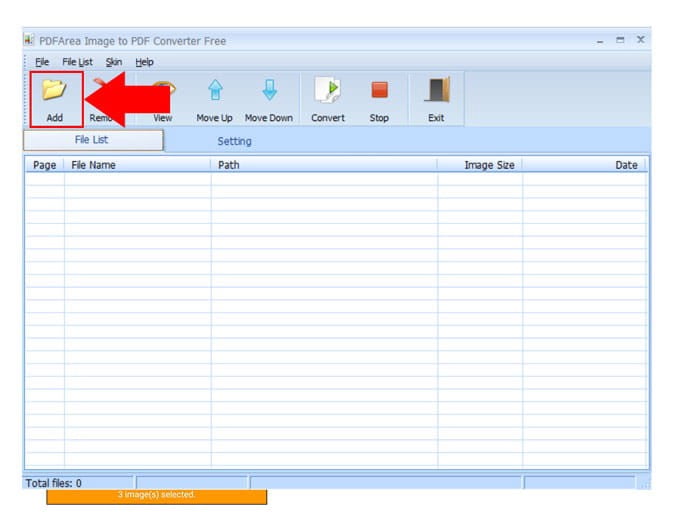
Ahora, desde la nueva ventana, puedes navegar a través de las fotos. Para hacer las cosas más organizadas, intente copiar todas las imágenes en una carpeta en su escritorio para que sea una elección fácil. Una vez que haya hecho sus selecciones, presione abierto desde abajo a la derecha.
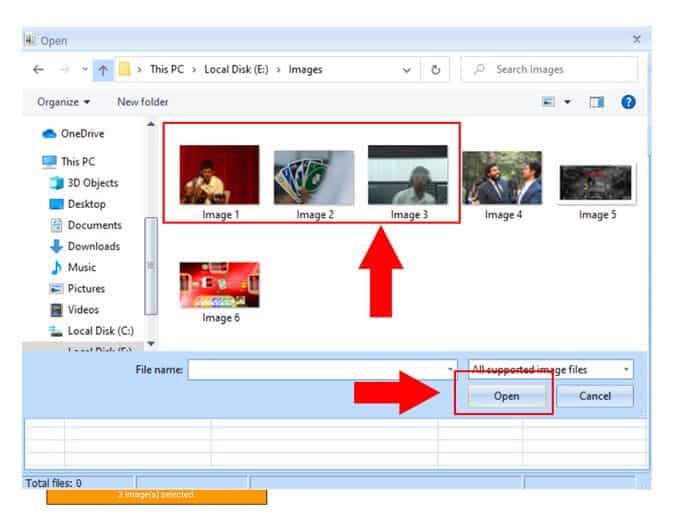
Ahora que ha importado correctamente las fotos, podrá ver todas las fotos en la sección Lista de archivos. Otra información útil disponible es la ruta y el tamaño de la imagen. A continuación, toca تحويل Para fusionar todos los archivos.
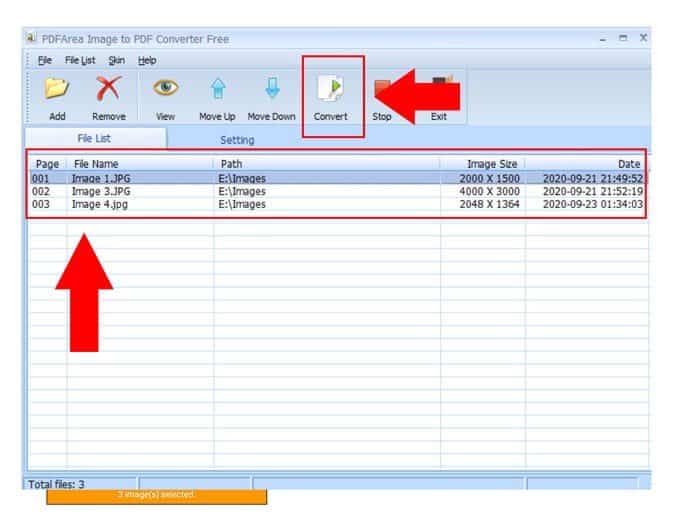
Antes de que pueda ver la conversión, también hay una opción para nombrar el archivo y elegir el destino deseado. La carpeta predeterminada será desde donde se importaron todas sus fotos. Ahora presiona Guardar.
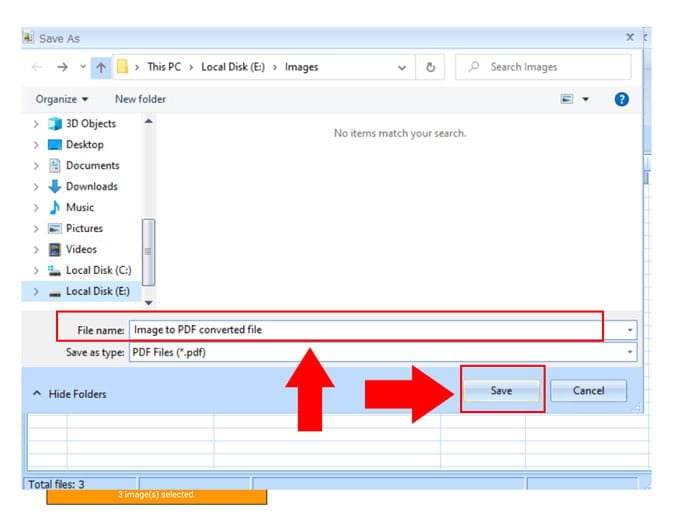
Verá un mensaje de que la conversión fue exitosa, haga clic en "OkPara cerrar la demanda.
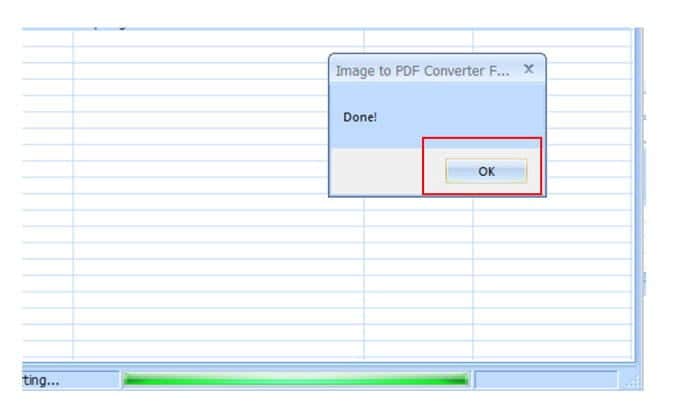
Tiene la opción de ver el archivo PDF después de convertirlo. Haga clic en Sí para verlo o en No para verlo manualmente más tarde.
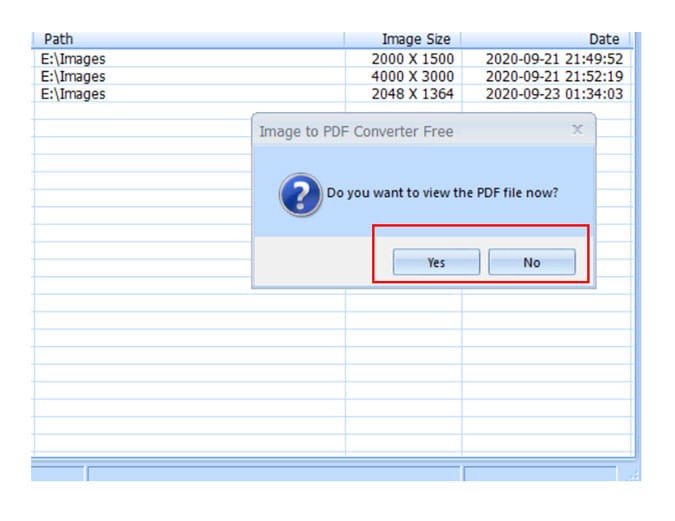
Otras características
Además de la función de conversión, tiene otras funciones que pueden ser útiles. Esto incluye la capacidad de cambiar el orden de las imágenes usando los iconos de mover hacia arriba/abajo, la opción de obtener una vista previa de la imagen y eliminar, lo que le permite eliminar las imágenes que ha importado por error.
La aplicación admite los siguientes formatos de archivo: BMP, GIF, JPEG, JPG, JPEBMP, DIB, RLE, ICO, EMF, WMF, GIF, JPEG, JPG, JPE y más.
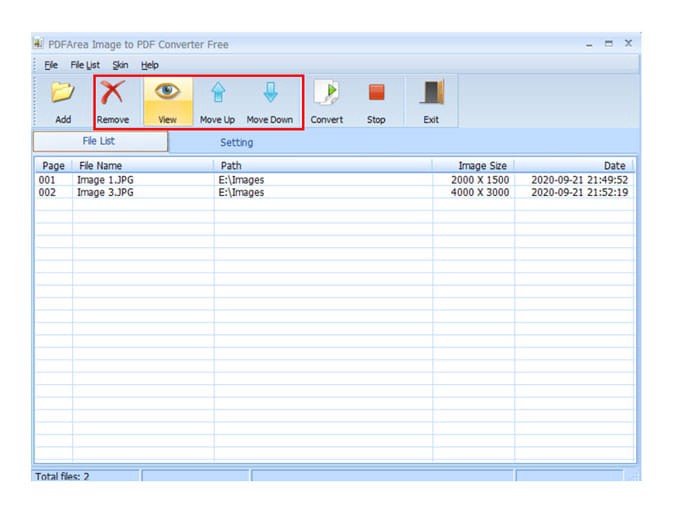
obtener Image to PDF Converter
Observaciones finales
Entonces, aquí hablamos sobre cómo convertir múltiples imágenes en un solo documento PDF. Es un método muy fácil y si sigue los pasos que mencioné anteriormente, podrá combinar cualquier cantidad de fotos al instante. No necesita una conexión a Internet y no tiene que depender de trucos de impresora de mala calidad. Si tiene algún problema, ¡deje un comentario a continuación!







